Jak dodać muzykę do projektu iMovie z Apple Music?
Dodanie muzyki do projektów iMovie może znacznie zwiększyć ich ogólny wpływ i wywołać emocje u widzów. Niezależnie od tego, czy tworzysz niezapomniany pokaz slajdów, porywający montaż wideo czy profesjonalny film, włączenie odpowiedniej muzyki może mieć znaczący wpływ. Niniejszy artykuł ma na celu dostarczenie kompleksowego przewodnika na temat jak dodać muzykę do iMovie, oferując instrukcje krok po kroku i pomocne wskazówki, które pomogą Ci stworzyć idealny akompaniament audio do Twoich filmów. Postępując zgodnie z tym przewodnikiem, będziesz w stanie bezproblemowo integrować ścieżki muzyczne, regulować poziomy głośności, stosować przejścia i synchronizować dźwięk z klipami wideo w iMovie, co pozwoli Ci tworzyć angażujące i wciągające wrażenia wizualne.
Przewodnik po zawartości Część 1. Czy możesz dodać Apple Music do iMovie?Część 2. Jak pobrać Apple Music do projektu iMovie?Część 3. Jak dodać Apple Music do projektu iMovie?Część 4. Wniosek
Część 1. Czy możesz dodać Apple Music do iMovie?
Czy można dodać dźwięk do iMovie z usług przesyłania strumieniowego muzyki, takich jak Apple Music? Podczas gdy Apple Music oferuje subskrybentom prostą opcję pobierania muzyki na urządzenia lokalne, pobrane pliki są szyfrowane przez Digital Rights Management (DRM), które można otwierać tylko za pomocą autoryzowanych urządzeń. Tak więc pliki audio AAC chronione przez DRM z Apple Music nie mogą być dodawane bezpośrednio do projektów iMovie. Oto wyzwanie: jak dodać muzykę do iMovie z Apple Music z plikami chronionymi przez DRM?
Aby dodać Apple Music do iMovie, najważniejsze jest uzyskanie muzyki bez DRM. Nasza rekomendowana metoda polega na najpierw przekonwertowaniu utworów Apple Music lub list odtwarzania na pliki bez DRM w plikach audio obsługiwanych przez iMovie, a następnie zaimportowaniu ich do wideo. Może się to wydawać skomplikowane, ale nie przejmuj się! Poniższa część przedstawia szczegółowe kroki pobierania muzyki za pomocą bezpiecznego i niezawodnego programu do pobierania Apple Music.
Część 2. Jak pobrać Apple Music do projektu iMovie?
Jak dodać muzykę do iMovie z Apple Music? Konwerter Apple Music AMusicSoft to najlepszy, najmądrzejszy i najłatwiejszy konwerter multimediów DRM dla Apple Music i iTunes, który może usunąć DRM z plików muzycznych jednym kliknięciem bez utraty jakości. Po usunięciu DRM możesz tworzyć kopie zapasowe muzyki na dowolnym urządzeniu i odtwarzać ją za pomocą dowolnego odtwarzacza multimedialnego. Dzięki temu nie będziesz musiał nigdy uzyskiwać dostępu do aplikacji Muzyka ani podłączać urządzenia do Internetu słuchaj Apple Music w trybie offline.
AMusicSoft Apple Music Converter może również konwertować muzykę do bardziej dostępnych formatów plików, w tym MP3, MP4, AAC, FLAC, WAV i innych! To świetny sposób na słuchanie audiobooków offline dla entuzjastów czytania, ponieważ może również konwertować pliki audiobooków AAX udostępniane przez Apple Music. Najlepszą częścią AMusicSoft Apple Music Converter jest jego szybka wydajność (do 5X prędkości) i konwersja wsadowa. Jakość dźwięku wyjściowego będzie taka sama jak oryginalna jakość Apple Music (256 kbps, 44.1 kHz) po konwersji. Możesz być w stanie nagrywaj płyty CD w iTunes przez AMusicSoft Apple Music Converter również. Brzmi niesamowicie, prawda?
Jak dodać muzykę do iMovie z Apple Music? Teraz użyjmy AMusicSoft Apple Music Converter, aby pobrać muzykę do swojego projektu iMovie.
Krok 1. Zacznij od odwiedzenia oficjalnej strony AMusicSoft i pobierz oprogramowanie na swój komputer. Po pobraniu przejdź do instalacji na swoim komputerze.
Darmowe pobieranie Darmowe pobieranie
Krok 2. Otwórz oprogramowanie AMusicSoft, wejdź do wbudowanego odtwarzacza internetowego i zaloguj się za pomocą swojego Apple ID. Następnie możesz wyszukać utwór Apple Music, z którego chcesz usunąć DRM. Po prostu przeciągając je do przycisku „+”, oprogramowanie pobierze dane z Apple Music.

Krok 3. Po wykonaniu tej czynności przejdź do wyboru formatu audio obsługiwanego przez iMovie. Tutaj wybieramy format MP3, ponieważ jest to najbardziej elastyczny format audio. Możesz również swobodnie dostosować ustawienia wyjściowe zgodnie z preferowaną jakością wyjściową. Możesz również wybrać folder wyjściowy do przechowywania plików.

Krok 4. Teraz przekonwertuj wybrane pliki, klikając przycisk „Konwertuj” w prawym dolnym rogu interfejsu. Po zakończeniu procesu konwersji plik MP3 pojawi się w folderze docelowym ustawionym w poprzednim kroku. Możesz kopiować, udostępniać lub przesyłać te pliki na swoje urządzenia i cieszyć się wspólnym słuchaniem.

Część 3. Jak dodać Apple Music do projektu iMovie?
Teraz, gdy masz już niezaszyfrowane utwory Apple Music, czas dodać muzykę do projektów iMovie. Oto jak dodać muzykę do iMovie z Apple Music:
Dodaj Apple Music do iMovie na Macu
Krok 1. Aby dodać muzykę do projektów iMovie na Macu, uruchom aplikację iMovie. Otwórz istniejący projekt lub utwórz nowy.
Krok 2. Mając otwarty projekt, kliknij Audio na górze okna, kliknij Music na liście Libraries, a następnie przeglądaj przekonwertowane utwory Apple Music. Przeciągnij i upuść utwór muzyczny na oś czasu projektu.
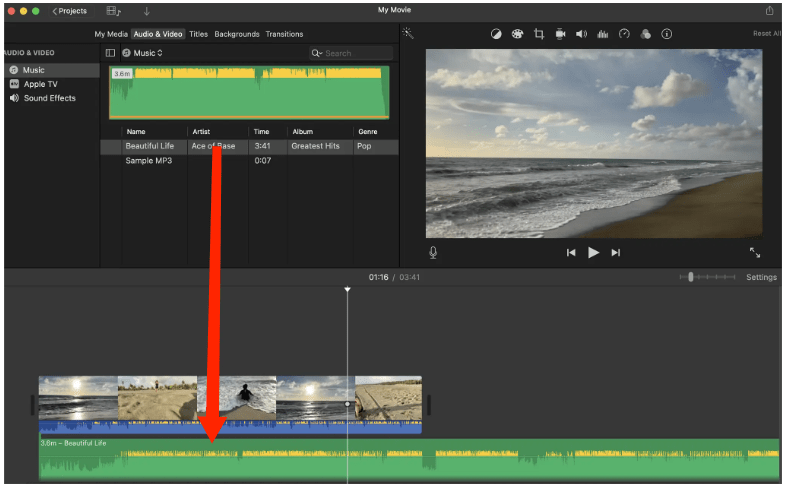
Krok 3. Teraz możesz zacząć edytować swój film! Możesz wykazać się kreatywnością, dopasowując pliki audio do elementów wideo, dostosowując czasy rozpoczęcia/zakończenia muzyki, wyciszając i rozjaśniając i wiele więcej. I to wszystko! Teraz wiesz, jak dodawać muzykę do iMovie za pomocą komputera.
Dodaj Apple Music do iMovie na iPhonie, iPadzie
Krok 1. Synchronizuj przekonwertowane utwory Apple Music ze swoim iPhonem, iPadem, iCloud Drive lub inną lokalizacją na swoim urządzeniu.
Krok 2. Otwórz aplikację iMovie na swoim iPhonie/iPadzie i utwórz nowy projekt lub otwórz istniejący projekt.
Krok 3. Kliknij ikonę „+” w lewym górnym rogu osi czasu. Wybierz Pliki > Przeglądaj. Następnie możesz wybrać folder/lokalizację, w której znajduje się Twój utwór. Znajdź i wybierz utwór, który chcesz dodać.
Krok 4. Po dodaniu muzyki możesz dostosować jej długość, przycinając ją. Możesz również dostosować głośność muzyki, używając elementów sterujących dźwiękiem na pasku narzędzi lub po prostu przytrzymując długość fali utworu muzycznego.
Krok 5. Gdy wszystko jest gotowe, sprawdź dwukrotnie swój projekt iMovie i upewnij się, że muzyka dobrze pasuje do Twojego wideo. Następnie kliknij opcję udostępniania w prawym górnym rogu i wybierz „Plik”. Możesz nadać mu nazwę i zapisać go na swoim urządzeniu.

Część 4. Wniosek
Dzięki metodzie podanej powyżej mam nadzieję, że Twoje pytanie o to, jak dodać muzykę do iMovie z Apple Music, zostało już udzielone. Niezależnie od tego, czy korzystasz ze źródeł zewnętrznych, czy Konwerter Apple Music AMusicSoft, możesz wzbogacić swoje filmy o idealną ścieżkę dźwiękową. Dzięki przyjaznemu dla użytkownika interfejsowi iMovie dostosowanie czasu trwania i pozycji utworów muzycznych to pestka. Włączając muzykę, możesz zwiększyć emocjonalny wpływ i zaangażować odbiorców. Zacznij eksperymentować i ciesz się procesem tworzenia porywających filmów z mocą muzyki w iMovie.
Ludzie również czytają
- Jak dodać Apple Music do WMP (Windows Media Player)
- Dwa sposoby dodawania zsynchronizowanych tekstów do Apple Music
- Jak dodać muzykę do Final Cut Pro z Apple Music?
- Jak dodać Apple Music do Map Google?
- Jak dodać Apple Music na tablecie z Androidem?
- Wskazówki dotyczące dodawania własnej muzyki do Apple Music
- Jak pobrać muzykę Apple na komputer w celu słuchania offline?
- 3 sposoby legalnego nagrywania muzyki Apple na płytę CD
Robert Fabry jest zapalonym blogerem i entuzjastą technologii, który może cię zarazić, dzieląc się kilkoma wskazówkami. Ma również pasję do muzyki i pisał dla AMusicSoft na te tematy.